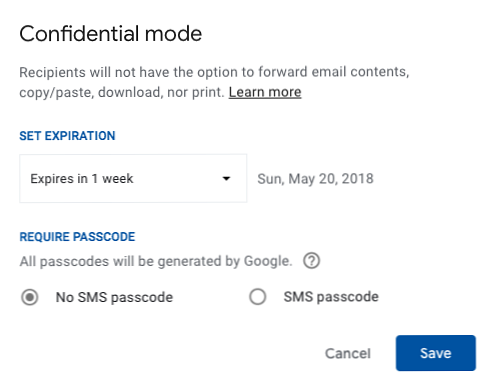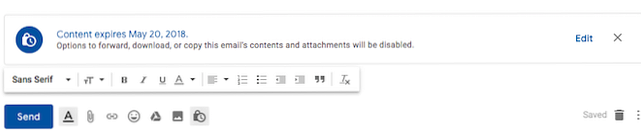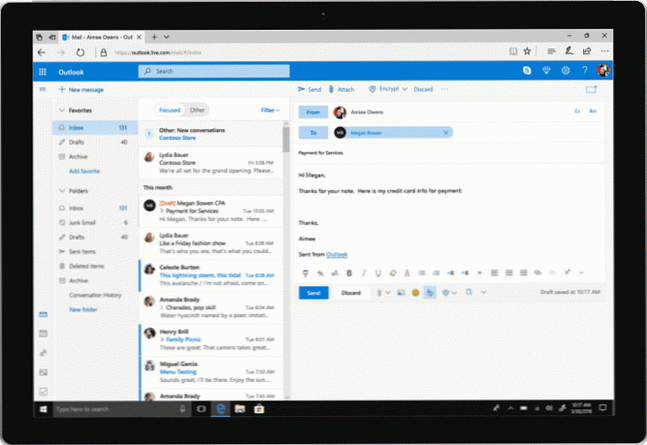Hoe u kunt voorkomen dat uw e-mails worden doorgestuurd in Outlook en Gmail

Terwijl Gmail en Outlook nieuwe functies introduceren voor hun gebruikers 5 Krachtige nieuwe Gmail-functies die u op dit moment moet gebruiken 5 Krachtige nieuwe Gmail-functies die u op dit moment moet gebruiken Met deze nieuwe Gmail-functies van het herontwerp van Gmail kunt u uw e-mail beheren beter, sneller en met minder gedoe. Meer lezen, ze bieden allebei een manier om te voorkomen dat je e-mails worden doorgestuurd. Als dit een functie is waarop u hebt gewacht, leest u verder om erachter te komen hoe u deze kunt gebruiken met een e-mailprovider.
Voorkomen dat e-mails worden doorgestuurd in Gmail
Een van de nieuwste functies van Gmail is de mogelijkheid om te voorkomen dat ontvangers e-mails doorsturen door de Vertrouwensmodus in te schakelen. Hier is hoe te om dat te doen:
- Open een opstelvenster in Gmail.
- Klik op de Vertrouwelijke modus knop.

- In het geopende venster kunt u een vervaldatum voor de e-mail kiezen. Als u zich geen zorgen maakt over de resterende e-mail in hun inbox, kunt u de vervaldatum instellen voor maximaal vijf jaar. Geen vervaldatum is geen optie.
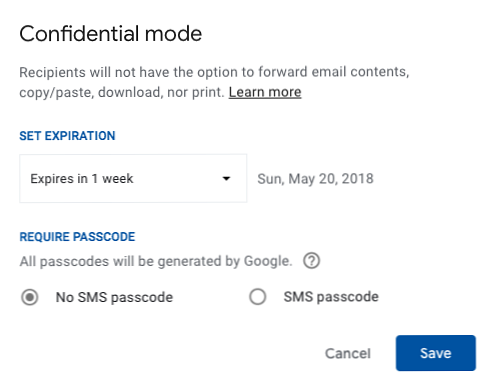
- U kunt ook een optionele toegangscode invoeren om te vereisen dat zij de e-mail openen.
- Klik Opslaan.
- U zou onderaan de e-mail een bericht moeten zien dat aangeeft dat u een vertrouwelijke e-mail verzendt.
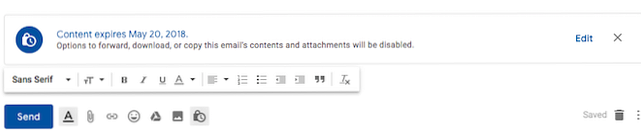
- U kunt deze instellingen wijzigen voordat u verzendt door op te klikken Bewerk of de vertrouwelijke modus verwijderen door op de te klikken X.
Behalve dat u uw bericht niet kunt doorsturen, kunnen ontvangers uw bericht ook niet kopiëren, plakken, downloaden of afdrukken.
Als de e-mail wordt verzonden naar een Gmail-ontvanger, is er geen knop 'Doorsturen' en kunt u niet met de rechtermuisknop klikken of de inhoud kopiëren met uw muis.

Niet-Gmail-ontvangers ontvangen een e-mail met een link waarop ze kunnen klikken.

En natuurlijk, zoals de bovenstaande screenshots laten zien, kan Gmail ontvangers er niet van weerhouden om screenshots van de e-mails te maken.
Voorkomen dat e-mails worden doorgestuurd in Outlook
Outlook.com-gebruikers krijgen ook een soortgelijke functie. Naast het voorkomen dat de e-mail wordt doorgestuurd, versleutelt Outlook deze ook. Om te voorkomen dat gebruikers uw e-mails doorsturen, doet u het volgende:
- Maak een nieuw bericht.
- Klik op de versleutelen knop, naast de hechten knop.
- Klik in het vervolgkeuzemenu Versleutelen en doorsturen voorkomen.
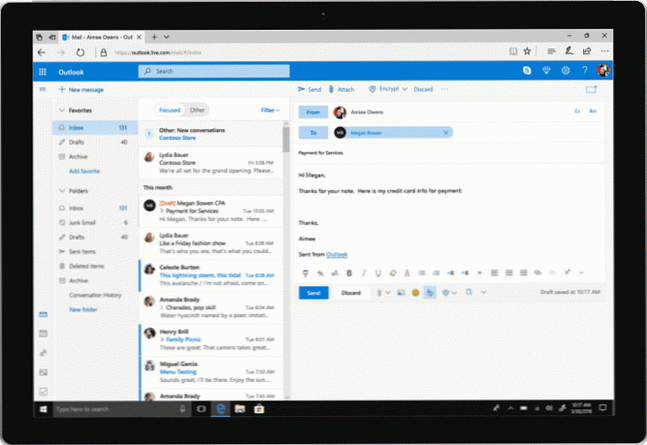
- Als u van gedachten verandert voordat u de e-mail verzendt, klikt u op Verwijder codering.
Microsoft Office-documenten die u bijvoegt, worden ook gecodeerd en als de bijlage wordt doorgestuurd, kan de ontvanger deze niet openen.
Als u vindt dat Gmail en Outlook niet voldoende beveiligingsfuncties bieden, zijn er verschillende veilige en gecodeerde e-mailproviders De 3 meest veilige en gecodeerde e-mailproviders online De 3 meest veilige en gecodeerde e-mailaanbieders online Vres met overheidssurveillance? Bezorgd dat uw e-mails mogelijk door derden worden gelezen? Als dit het geval is, is het de moeite waard om naar een gecodeerde e-mailoplossing te kijken om uw berichten te beschermen. Meer lezen om uit te kiezen.
Ontdek meer over: e-mailtips, Gmail, Microsoft Outlook.